如何在Outlook主题行中自动添加日期?
假设您在创建新电子邮件时经常需要在主题行中添加当前日期或当前时间,您可能会考虑手动插入时间。 但是每次手动输入日期或时间可能很麻烦。 在这里,我介绍了一种在Outlook中创建新电子邮件时自动在主题行中添加当前日期或时间的方法。
在主题行中自动添加日期并创建和应用自定义消息表单
要在Microsoft Outlook中自动在新电子邮件的主题行中添加当前日期或时间,请执行以下操作:
步骤1:建立新的电子邮件:
- 在Outlook 2010或更高版本中,请单击 新邮件 上的按钮 主页 标签;
- 在Outlook 2007中,请点击 文件 > 全新 > 邮件讯息.
步骤2:点击 设计此表格 上的按钮 开发商 标签。
注意:如果“功能区”上未显示“开发人员”选项卡,请单击 如何在Outlook中的功能区上添加开发人员选项卡?

步骤3:然后进入消息设计窗口。 右键点击 主题框,并选择 查看房源 从右键单击菜单中。

步骤4:在即将出现的“属性”对话框中,转到 值 标签,在 编辑 框 初始 部分(或 初始值 2010)中,然后单击 OK 按钮。

请注意: 如果要自动在新电子邮件中插入当前时间,请输入 现在() ,在 编辑 框。
步骤5:现在,您将返回到消息设计窗口。 请点击 发布 > 发布表单为 在 开发商 标签。

步骤6:在弹出的Publish Form As对话框中,在对话框中输入自定义消息表单的名称。 显示名称 框,然后单击 发布 按钮。

步骤7:不保存就关闭消息设计窗口。
到目前为止,您已经创建了一个自定义消息表单,当创建新电子邮件时,它将自动用当前日期或当前时间填写主题行。
第1步:点击 选择表单 上的按钮 开发商 标签。
请注意: 你也可以点击 新东西 > 更多项目 > 选择表单 在 主页 Outlook 2010或更高版本中的标签; 或点击 文件 > 全新 > 选择表单 在Outlook 2007中。
步骤2:在弹出的“选择表单”对话框中,
(1)点击 在看 框,然后选择 个人形式图书馆 从下拉列表中;
(2)单击以突出显示自定义消息表单(在本例中,请单击 主题中的自动日期);
(3)点击 可选 按钮。

然后,它将创建新的电子邮件,并自动用当前日期或当前时间填充主题行。 请参见下面的屏幕截图:
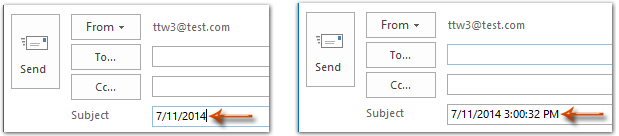
创建新电子邮件时自动在主题行中添加日期
在本节中,我们将向您展示在Outlook中创建新电子邮件时如何轻松地自动在主题行中添加当前日期。 请尝试 在发送新电子邮件时在主题中添加日期 实用程序 Kutools for Outlook.
Kutools for Outlook :具有100多个方便的Outlook加载项, 免费试用,没有限制 60 天.
1.请点击 库工具 > 附加选项 打开Opions对话框。
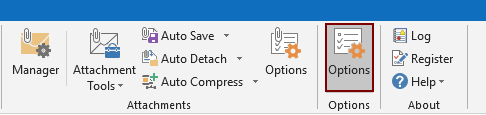
2.在 附加选项 对话框,转到 全新 标签,然后检查 在发送新电子邮件时在主题中添加日期 框。 最后点击 OK 按钮。 看截图:

备注:您可以点击 日期格式 按钮可根据需要自定义日期/日期时间格式。
从现在开始,在Outlook中创建电子邮件时,当前日期将自动添加到“主题”行中,如下图所示。
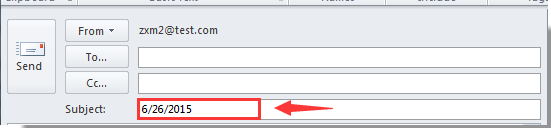
如果您想免费试用(60天)此实用程序, 请点击下载,然后按照上述步骤进行操作。
创建新电子邮件时自动在主题行中插入当前日期
最佳办公生产力工具
Kutools for Outlook - 超过 100 种强大功能可增强您的 Outlook
🤖 人工智能邮件助手: 具有人工智能魔力的即时专业电子邮件——一键天才回复、完美语气、多语言掌握。轻松改变电子邮件! ...
📧 电子邮件自动化: 外出(适用于 POP 和 IMAP) / 安排发送电子邮件 / 发送电子邮件时按规则自动抄送/密件抄送 / 自动转发(高级规则) / 自动添加问候语 / 自动将多收件人电子邮件拆分为单独的消息 ...
📨 电子邮件管理: 轻松回忆电子邮件 / 按主题和其他人阻止诈骗电子邮件 / 删除重复的电子邮件 / 高级搜索 / 合并文件夹 ...
📁 附件专业版: 批量保存 / 批量分离 / 批量压缩 / 自动保存 / 自动分离 / 自动压缩 ...
🌟 界面魔法: 😊更多又漂亮又酷的表情符号 / 使用选项卡式视图提高 Outlook 工作效率 / 最小化 Outlook 而不是关闭 ...
👍 一键奇迹: 使用传入附件回复全部 / 反网络钓鱼电子邮件 / 🕘显示发件人的时区 ...
👩🏼🤝👩🏻 通讯录和日历: 从选定的电子邮件中批量添加联系人 / 将联系人组拆分为各个组 / 删除生日提醒 ...
超过 100特点 等待您的探索! 单击此处了解更多。

